Nếu bạn đã từng thử chỉnh sửa video, cho dù đó là dự án video đầu tiên của bạn hay chỉ là một thử nghiệm để xem chỉnh sửa video như thế nào, bạn sẽ biết rằng có một trình chỉnh sửa video tốt có lẽ là một trong những phần quan trọng nhất của toàn bộ quá trình. Có một trình chỉnh sửa video mà bạn đã quen và bạn có thể thực hiện theo cách của mình là điều vô cùng quan trọng, và đó là nơi Filmersh9 (tải về) của Fantershare xuất hiện trong ảnh. Đây là một phần mềm chỉnh sửa video khá chắc chắn đi kèm với một loạt các tính năng và cũng có giao diện cực kỳ dễ điều hướng. Vì vậy, hãy để tôi cho bạn biết lý do tại sao tôi giới thiệu Filmora9 như một trình chỉnh sửa video mà bạn chắc chắn nên xem.
Các tính năng chính:
1. Giao diện người dùng dễ dàng, trực quan
Giống như tôi đã nói, có một trình chỉnh sửa video với giao diện mà bạn có thể dễ dàng điều hướng là điều quan trọng và Filmora9 có giao diện người dùng sạch sẽ thân thiện với người dùng và không mang lại cho bạn cảm giác khó xử đó. Tôi không biết phải làm gì ở đây. mà rất nhiều biên tập video làm. Với Filmora9, bạn sẽ cảm thấy có quyền kiểm soát và bạn sẽ luôn biết phải làm gì và làm như thế nào. Tôi thực sự ấn tượng bởi giao diện người dùng của Filmora9.
Có các nút lớn, rõ ràng, được dán nhãn tốt ngay trên đầu để chuyển đổi giữa các tệp video đã nhập, tệp âm thanh, chuyển tiếp, v.v. Có một bản xem trước video thay thế cho danh dự, vì vậy, ngay trước mắt bạn để bạn luôn có thể thấy những gì đang diễn ra với video bạn đang chỉnh sửa. Ở phía bên trái, bạn sẽ nhận được các thư mục và quản lý tệp của mình, tất cả đều được dán nhãn gọn gàng, rất tuyệt.
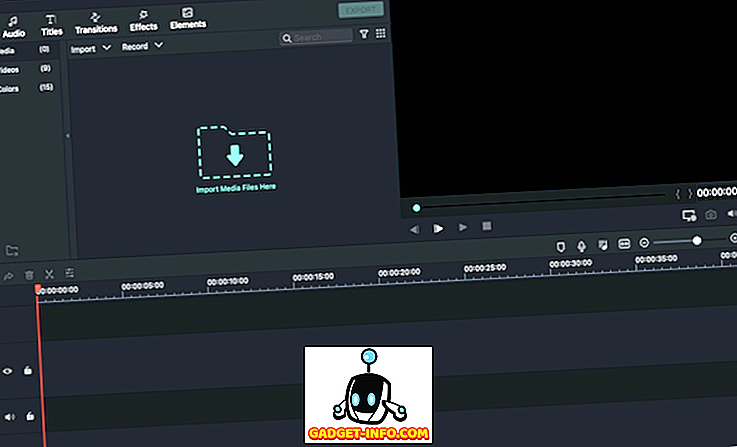
Như trường hợp của hầu hết các biên tập viên video, dòng thời gian chỉnh sửa thực tế nằm ở phía dưới và nó cũng có vẻ sạch sẽ. Nó mở với hai bản nhạc theo mặc định (một cho video và một cho âm thanh), nhưng bạn có thể thêm tối đa 100 bản nhạc để có được không gian làm việc chỉnh sửa miễn phí khi bạn cần . Chúng tôi chỉnh sửa rất nhiều video tại Beebom và 100 bản nhạc không phải là thứ chúng tôi từng cần, vì vậy có thể nói rằng chúng là quá đủ. Ngoài ra, nếu cuối cùng bạn sử dụng 100 bản nhạc, bạn thậm chí có thể chọn kích thước bản nhạc của từng bản nhạc để giữ các clip quan trọng hơn trông lớn hơn và những thứ như tệp âm thanh trông nhỏ hơn.
2. Dễ sử dụng
Nếu bạn mới bắt đầu chỉnh sửa video hoặc nếu bạn chỉ đang cố gắng tạo ra một đoạn phim về chuyến đi đến Châu Âu đó, có lẽ bạn không muốn lo lắng về việc tạo hiệu ứng video và sử dụng chúng trong video của mình. Chà, Filmora9 đã bảo vệ bạn, nhờ vào thư viện hiệu ứng video tích hợp phong phú, cùng với sự hỗ trợ cho các hành động kéo và thả dễ dàng ở hầu hết mọi nơi trong trình chỉnh sửa.
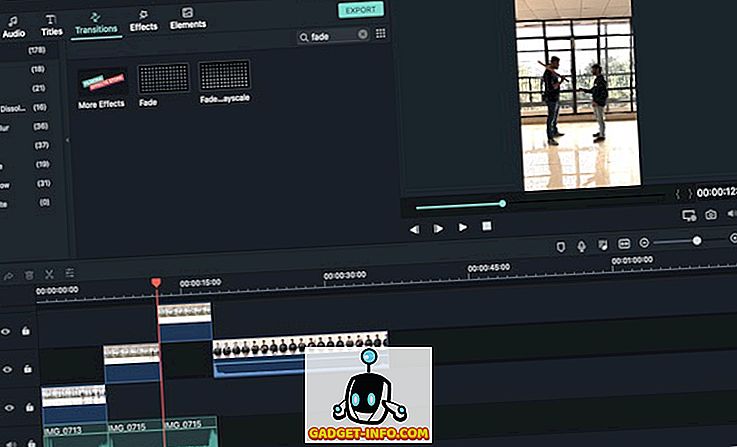
Bạn có thể chuyển sang tab chuyển tiếp và thêm chuyển tiếp video vào clip của mình bằng cách thả chúng vào dòng thời gian, bạn có thể chuyển sang tab hiệu ứng và thực hiện tương tự với các hiệu ứng để làm cho video trông giống như cách bạn muốn nhìn, cộng với bạn có thể tải xuống các hiệu ứng và chuyển tiếp bổ sung từ Cửa hàng Filmora nếu bạn cần.
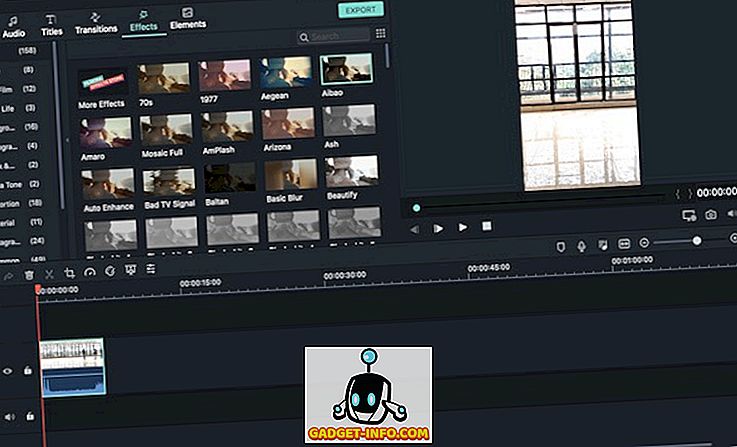
3. Được đóng gói với các tính năng mạnh mẽ
Filmora9 có thể là một trình chỉnh sửa video dễ sử dụng, nhưng điều đó không có nghĩa là nó thiếu khi nói đến các tính năng mạnh mẽ. Filmora9 hỗ trợ chỉnh sửa video 4K đầy đủ, do đó bạn có thể quay bằng điện thoại thông minh yêu thích hoặc thậm chí là máy ảnh DSLR 4K và chỉnh sửa cảnh quay dễ dàng trên Filmora9. Thêm vào đó, nó hỗ trợ những thứ như phân loại màu sắc, và có một công cụ phân loại màu khá chắc chắn được tích hợp . Nhân tiện, nó đi kèm với các LUT cài sẵn, vì vậy nếu bạn giống tôi và không biết làm thế nào để phân loại màu video, chúng sẽ có ích, nhưng nếu bạn thích toàn quyền kiểm soát phân loại màu trên đoạn phim của mình, Filmora9 có bạn cũng ở đó
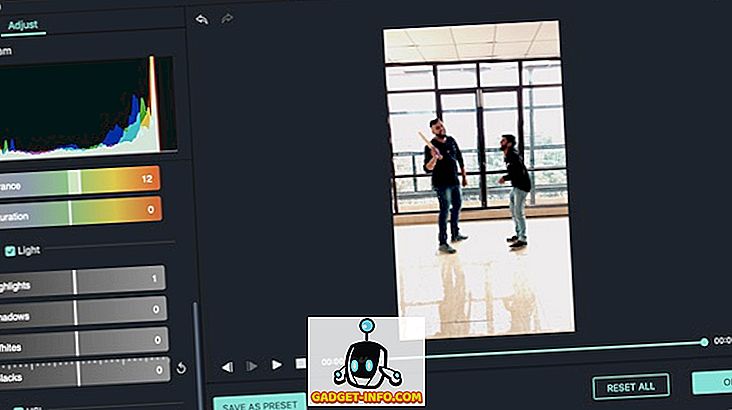
Đó không phải là tất cả, bạn cũng có thể hòa mình vào âm thanh với âm thanh trong dự án của mình bằng cách vào bộ trộn âm thanh cho phép bạn điều khiển riêng các mức âm thanh cho từng bản nhạc (tối đa 100) trong dòng thời gian của bạn, đặt chúng sang trái, các kênh phải hoặc cân bằng và thậm chí chỉ đặt âm lượng chính tăng hoặc giảm âm lượng cho tất cả các bản nhạc riêng lẻ.
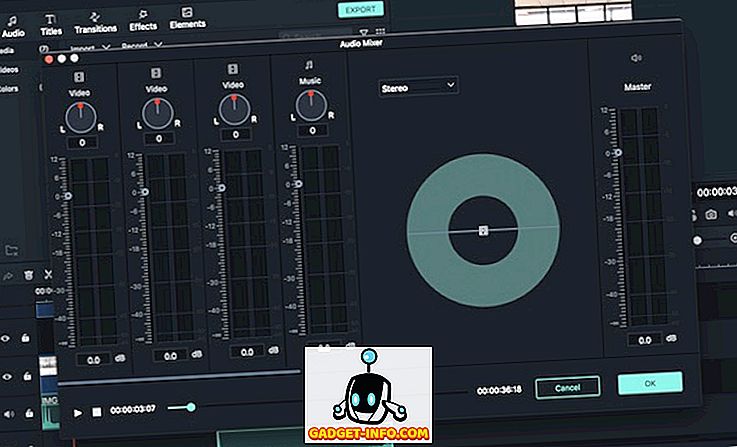
Ngoài ra còn có một tính năng Chroma Key mới và được cải tiến trong Filmora9, giúp sử dụng màn hình xanh trong clip của bạn dễ dàng hơn nữa. Vì vậy, nếu bạn đang cố gắng thay thế ảnh chụp màn hình xanh bằng nền mới, Filmora9 sẽ giúp bạn thực hiện điều đó dễ dàng hơn.
Tuy nhiên, tính năng yêu thích của tôi trong Filmora9 là cái mà Fantershare gọi là ' Proxy proxy '. Về cơ bản, bạn có thể sử dụng các clip proxy để giúp chỉnh sửa dễ dàng và liền mạch hơn trên hệ thống của bạn . Bằng cách này, Filmora9 không thực sự sử dụng video clip gốc, độ phân giải đầy đủ trong dòng thời gian, nhưng thay vào đó, một proxy của video clip đó được sử dụng để giúp chỉnh sửa dễ dàng hơn, đặc biệt là với video 4K.
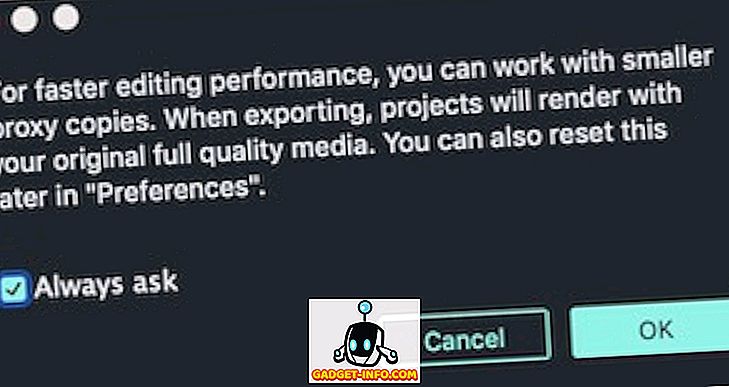
Các tính năng mới và được cải tiến trong Filmora9
Khác với các tính năng chính đó, Filmora9 mang đến vô số tính năng và cải tiến mới so với phiên bản trước của phần mềm chỉnh sửa video của Wondershare. Hãy để tôi đưa bạn qua tất cả các bổ sung mới và các cải tiến mà Wondershare đã thực hiện cho Filmora9.
1. Xem trước chất lượng
Mặc dù Filmora9 có khả năng xử lý video 4K, nhưng điều đó không có nghĩa là hệ thống của bạn sẽ có thể dễ dàng phát lại các clip 4K đó với tất cả các hiệu ứng, chuyển tiếp, tiêu đề và âm nhạc mà bạn có thể sẽ lớp trên chúng. Để giải quyết vấn đề đó, Filmora9 đi kèm với chất lượng phát lại có thể điều chỉnh, tương tự như những gì bạn tìm thấy trong một cái gì đó như Adobe After Effects. Điều này cho phép bạn điều chỉnh chất lượng phát lại của mình trong Filmora từ phát lại chất lượng đầy đủ, giảm dần đến 1/16 chất lượng . Vì vậy, bạn có thể chọn bất kỳ chất lượng nào hoạt động trơn tru nhất trên hệ thống của bạn. Nó khá gọn gàng, cộng với nó sẽ cho phép bạn chỉnh sửa video 4K trên các hệ thống không mạnh lắm, điều này thực sự tuyệt vời.
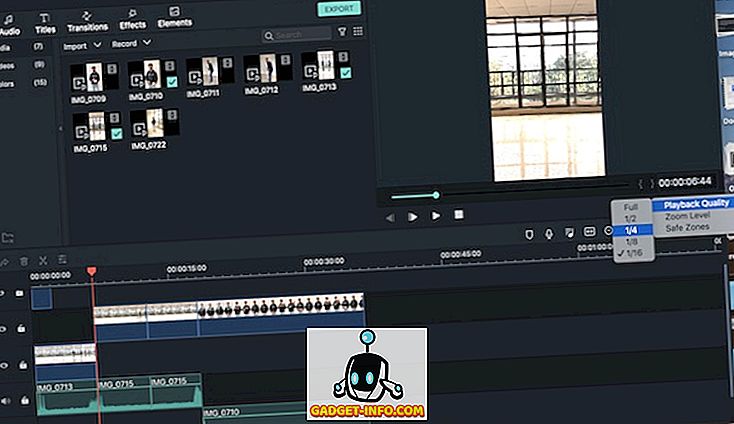
2. Tốc độ nhập / xuất nhanh hơn và chỉnh sửa mượt mà hơn
Một trong những điểm đau đớn nhất trong việc chỉnh sửa video là thực sự nhập một tấn clip vào dự án của bạn - điều đó có thể mất rất nhiều thời gian. May mắn thay, Filmora9 sử dụng một công cụ kết xuất mới giúp nhập phương tiện vào dự án của bạn và xuất một dự án đã hoàn thành nhanh hơn rất nhiều . Nó thật ấn tượng. Tôi đã nhập một loạt các clip 4K vào Filmora9 và chúng đã được nhập xong trong tích tắc. Hơn nữa, Filmora9 sử dụng kết xuất thời gian thực, tương tự như Final Cut Pro, có nghĩa là phát lại chỉnh sửa của bạn sẽ mượt mà nhất có thể, ngay cả khi bạn đang làm việc với các cảnh quay 4K . Đây là một bộ tính năng khá ấn tượng và bạn chắc chắn sẽ thích sử dụng chúng.
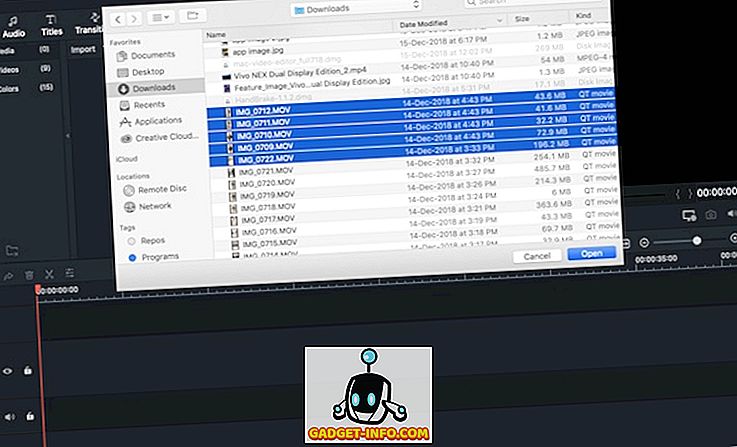
Hơn nữa, nếu bạn sử dụng máy quay hành động để ghi lại cảnh quay của mình, Filmora9 giờ đây đi kèm với bộ ổn định cải tiến, vì vậy ngay cả khi hệ thống ổn định của máy quay hành động của bạn không đúng lúc, bạn có thể dễ dàng ổn định nó trong khi chỉnh sửa cảnh quay trong Filmora9.
3. Chỉnh sửa âm thanh dễ dàng với các tính năng nâng cao
Chỉnh sửa video đi đôi với chỉnh sửa các bản âm thanh bạn đang sử dụng trong video. Điều đó có nghĩa là có một trình chỉnh sửa âm thanh tốt trong tay là một ý tưởng tuyệt vời. Tuy nhiên, đối với những thay đổi trong âm thanh mà bạn cần thực hiện trong khi chỉnh sửa video, bạn biết, những thứ như làm mờ dần trong quá trình chuyển đổi và các hiệu ứng tương tự khác, chuyển đổi qua lại giữa trình chỉnh sửa video của bạn và lựa chọn trình chỉnh sửa âm thanh có thể là việc vặt . Tuy nhiên, với Filmora9, bạn có các công cụ chỉnh sửa âm thanh tiên tiến được tích hợp ngay .
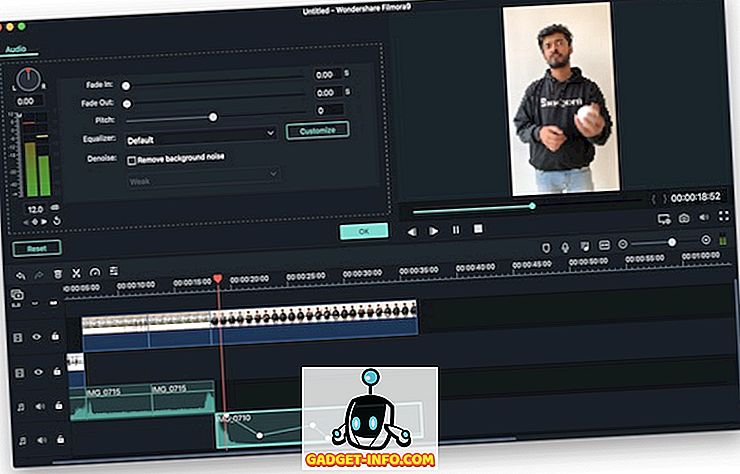
Filmora9 đi kèm với các công cụ như khung hình chính cho âm thanh, do đó bạn có thể điều chỉnh âm lượng của âm thanh tốt hơn rất nhiều và rất tiện lợi, đặc biệt là đối với những âm thanh mờ dần và mờ dần mà tôi đã nói trước đó. Thêm vào đó, Filmora9 mang đến khả năng đo sáng cao nhất cho các tệp âm thanh, vì vậy nếu cuối cùng bạn tăng mức tăng quá nhiều, Filmora sẽ cho bạn biết nơi tệp âm thanh bị cắt, do đó bạn có thể điều chỉnh mức tăng phù hợp và tránh cho mình sự cố khi xuất lại Một video. Ngoài ra, cũng có các hiệu ứng chuyển tiếp cho các tệp âm thanh, điều đó có nghĩa là bạn có thể dễ dàng trộn các tệp âm thanh khác nhau để chúng chuyển tiếp trơn tru.
Hỗ trợ giá và nền tảng
Tôi chắc chắn rằng bạn đã bị thuyết phục khá nhiều rằng Filmora9 sẽ là một lựa chọn tuyệt vời để kiểm tra hành trình chỉnh sửa video của bạn, điều này chỉ để lại hai câu hỏi quan trọng.
Giá như thế nào?
Filmora9 có sẵn để tải xuống và sử dụng miễn phí, và bạn sẽ nhận được tất cả các tính năng trong phiên bản miễn phí. Tuy nhiên, các tệp được xuất sẽ có hình mờ Filmora9 trên chúng, trừ khi bạn mua phiên bản pro của phần mềm.
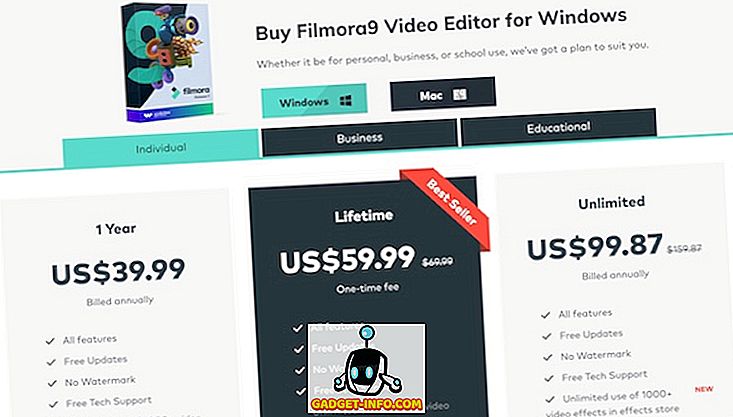
Filmora9 là một trình chỉnh sửa video dựa trên đăng ký và kế hoạch của nó bắt đầu ở mức 39, 99 đô la cho một năm trên Windows và 44, 99 đô la cho một năm trên Mac .
Hỗ trợ nền tảng
Như tôi đã đề cập ở trên, Filmora9 có sẵn trên cả Windows và macOS, nhưng bạn có biết điều gì còn tốt hơn không? Nếu bạn có Filmora9 chạy trên cả Windows và Mac, bạn có thể bắt đầu chỉnh sửa video của mình trên một nền tảng và tiếp tục chỉnh sửa chúng trên nền tảng khác . Điều đó khá ngọt ngào, và đó là điều mà nhiều người sẽ đánh giá cao chắc chắn.
Sử dụng Filmora9 cho nhu cầu chỉnh sửa video của bạn
Vì vậy, vâng, nếu bạn đang tìm kiếm một trình chỉnh sửa video dễ sử dụng mà không làm chậm các tính năng và không quá đắt, Filmora9 chắc chắn đáng để bạn chú ý. Nó có các tính năng tuyệt vời như hỗ trợ tới 100 bản nhạc và video, kích thước bản nhạc có thể điều chỉnh, các tính năng âm thanh tiên tiến bao gồm đo sáng, hiệu ứng, chuyển tiếp và nhiều hơn nữa được đóng gói thành một gói dễ sử dụng. Ngoài ra, nếu bạn đã là người dùng Filmora, bạn có thể nâng cấp lên Filmora9 miễn phí.
Kiểm tra Filmora9 từ trang web









